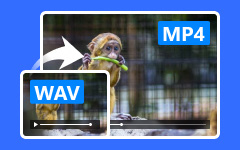Slik overfører du MP4-video til iPhone eller iPad med eller uten iTunes
MP4 er det viktigste valget for nedlasting og lagring av videoer. Fordi MP4-videoer er små i filstørrelse, samtidig som de holder den ganske bra audiovisuelle kvaliteten. Noen ganger kan det hende at du ikke klarer å spille MP4 på iPhone. Ikke alle MP4-videoer er kompatible med iPhone og iPad. Hvis du vil få MP4-avspilling på iOS-enheten din, kan du fortsette å lese for å få fullstendig opplæring. Denne artikkelen vil vise deg hvordan du konverterer og overfør MP4 til iPhone 11 og tidligere iOS-enheter på 2 forskjellige måter.

Del 1: 2 måter å konvertere MP4-video til iPhone-kompatibelt format
Selv om MP4 støttes bredt av de fleste videospillere og redaktører, må du fremdeles konvertere MP4 til iPhone-format. iPhone godtar MP4-videoer som bare er komprimert i H.264 og MPEG-4. Hvis du vil se MP4 på iPhone, gjør du bare som følgende trinn viser.
Måte 1: Hvordan konvertere MP4-filer til iPhone i batch
Hvis du vil batch konvertere MP4-videoer til iPhone for avspilling, kan du se på Tipard Video Converter Ultimate. Det er en batchvideokonverterer som raskt kan endre videoformat for flere filer. Du kan få 60x raskere hastighet for å batchkonvertere MP4-filer til iPhone med full kvalitet.
- 1. Konverter MP4-video til Apple iPhone og iPad-formater.
- 2. 60x raskere hastighet enn andre vanlige MP4-videokonvertere.
- 3. Hold full kvalitet eller tilpass innstillingene for utdatavideoen, inkludert videokoder, oppløsning, bildefrekvens og mer.
- 4. Forbedre videokvaliteten eller bruk videoeffekter på MP4-videoen din.
- 5. Komprimere MP4-video for å gjøre filstørrelsen mindre.
Trinn 1 Gratis nedlasting, installering og start av Tipard Video Converter Ultimate. Dra og slipp MP4-videoer til hovedgrensesnittet.

Trinn 2 Fra høyre side av MP4-videoen din, brett ut dannet liste. Bla nedover og velg iPhone fra Enhet kategori. Her kan du få alle iPhone-kompatible formater. Dessuten kan du klikke på innstillinger for å justere profilinnstillingene.

Trinn 3 Klikk Konverter alle å konvertere MP4-videoer til iPhone. Konverteringen til MP4 til iPhone fullføres på kort tid.

Måte 2: Hvordan konvertere en MP4-fil til iPhone individuelt
Hvis du vil konvertere en MP4-video til iPhone, fungerer også en online MP4 til iPhone-omformer. Dessuten er det også en god måte å konvertere video til iPhone-kompatibelt format på iPhone direkte.
Trinn 1 Åpne en MP4 til iPhone-omformer online, for eksempel Zamzar.
Trinn 2 Klikk Legg til filer å importere MP4-videoen din. Eller du kan også fylle ut en videolink.
Trinn 3 Velg rullegardinlisten for utdata iPhone fra Videoformater.
Trinn 4 Klikk Konverter nå konvertere MP4 til iPhone online gratis.
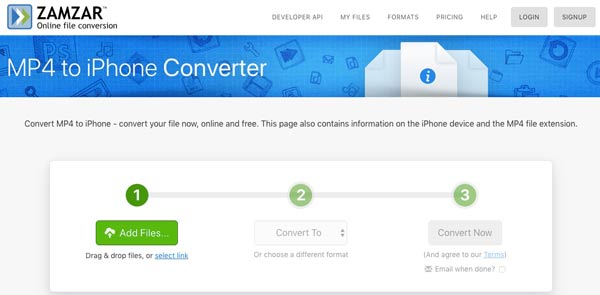
Del 2: 2 måter å overføre MP4-filer til iPhone med eller uten iTunes
Nå må du overføre den konverterte MP4-videoen til din iPhone. iTunes pleide å være standard filoverføringsprogramvare for iOS-brukere. Men du kan også få ett nytt verktøy for å overføre MP4-filer til iPhone fra Windows- eller Mac-datamaskinen.
Måte 1: Hvordan overføre MP4-filer fra datamaskin til iPhone uten iTunes
For å bli kvitt iTunes ulemper, kan du bruke Tipard iPhone Transfer for å overføre videoer fra iPhone 12/11 til datamaskinen eller omvendt. Programvaren for iPhone-overføring er fullt kompatibel med iOS 13/14/15. Du kan importere, eksportere, overføre og administrere alle iPhone-filer uten sletting eller overskrevet.
- 1. Overfør MP4 selektivt fra Windows / Mac til iPhone 12/11 / XS / XR / X / 8 og mer, samt iTunes-bibliotek.
- 2. Svært kompatibel med iOS 17 av all filoverføring.
- 3. Organiser og administrer alle mediefiler som er lagret på iPhone.
- 4. Hold den opprinnelige filen etter at du har flyttet til iPhone.
Trinn 1 Kjør Tipard iPhone Transfer. Koble iPhone til datamaskinen via en USB-kabel. Følg instruksjonene på skjermen for å aktivere UDB-feilsøkingsmodus.

Trinn 2 Velg Media i venstre panel. Alle iPhone-mediefiler vises i hovedgrensesnittet.
Trinn 3 Klikk Legg til på øverste verktøylinje. Velge Legg til filer) or Legg til mappe fra listen. Bla gjennom og velg den konverterte MP4-videoen for iPhone.
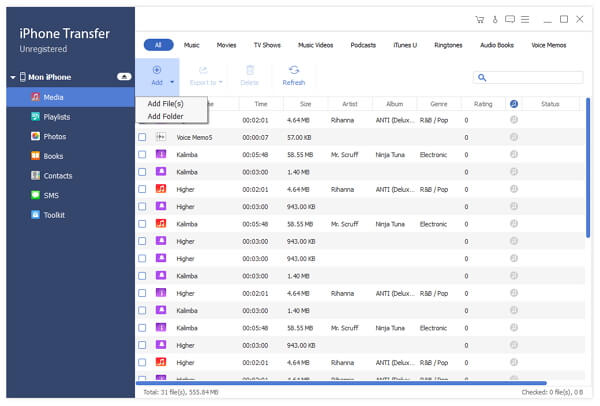
Trinn 4 Bekreft og overfør valgte MP4-videoer til iPhone uten iTunes.
Måte 2: Hvordan overføre MP4-filer fra datamaskin til iPhone ved hjelp av iTunes
Hvis du insisterer på å bruke iTunes for å legge MP4 til iPhone, må du oppdatere iTunes til den nyeste versjonen. Før du overfører MP4-video til iPhone, bør du gjøre det legg det til i iTunes-biblioteket først.
Trinn 1 Kjør iTunes. Klikk musikk øverst i venstre hjørne, bytt deretter til Filmer.
Trinn 2 Velg Legg til fil i biblioteket fra filet liste. Senere kan du importere MP4-video til iTunes-biblioteket.
Trinn 3 Koble iPhone til datamaskinen. Etter at iTunes gjenkjenner iPhone-en din, velger du Filmer fra venstre meny.
Trinn 4 Trykk her Synkroniser filmer og velg MP4-video nedenfor.
Trinn 5 Klikk Synkroniser for å synkronisere MP4-video til iPhone. Ikke koble fra iPhone før videooverføringsprosessen MP4 til iPhone er slutt.
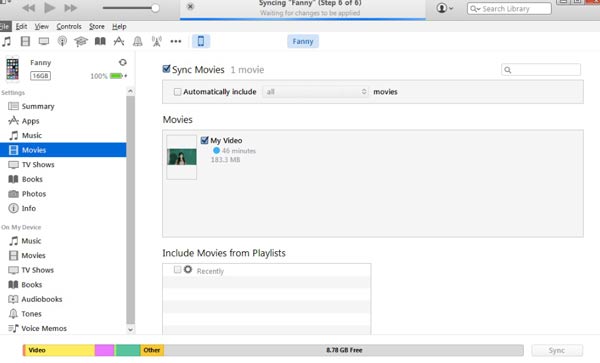
Del 3: Vanlige spørsmål om å sette MP4 til iPhone
Hvorfor MP4 ikke vil spille på iPhone?
For å spille av MP4-videoer på iPhone uten konvertering, er H.264 eller MPEG-4-komprimering nødvendig. Hvis ikke, kan ikke iPhone gjenkjenne MP4-videofilene dine.
Hvordan lagre MP4 til iPhone Kamerarulle?
Den overførte MP4-videoen lagres som standard i videobiblioteket. Hvis du vil overføre MP4-video til iPhone Kamerarulle, må du bytte ut iTunes med Tipard iPhone Transfer.
Hvordan laster du ned MP4 fra Google Drive til iPhone?
Du kan lagre en MP4-video på din iPhone Camera Roll. Bare velg Send en kopi fra Mer liste i Google Disk-appen. Velg deretter Lagre video å laste ned MP4 til iPhone Camera Roll direkte.
Det er alt for å overføre MP4 til iPhone eller iPad fra PC eller Mac. Du kan få MP4-videoavspilling på iOS-enheten din jevnt. Uansett hvor mange MP4-filer du vil overføre, kan du få den ultrahurtige hastigheten for konvertering og overføring.